Oglas
WordPress je najmočnejša platforma za bloganje na svetu; skoraj eno od treh spletnih mest na internetu poganja WordPress. WordPress loči vsebino spletnega mesta od zaledne kode, ki poganja spletno mesto. To pomeni, da lahko zaženete popolnoma funkcionalno spletno mesto brez izkušenj s spletnim programiranjem.
Če še nikoli niste zagnali spletnega mesta, ZELO priporočamo, da si prihranite glavobol in plačate upravljanega gostitelja WordPress, ki namesto vas skrbi za administrativno stran. In za to ne bo nič bolje kot WP motor.
Če pa se želite preizkusiti pri sami nastavitvi WordPressa, vas bo ta vodnik popeljal skozi vse, kar morate vedeti od začetka.
Skoči naprej:Uvod v WordPress | Ključni koncepti | Osnovne operacije | Optimizacija iskalnikov | Upravljanje slike | Promocija bloga | Zaslužek | Varnostno kopiranje in obnovitev | Optimizacija WordPressa
1. Uvod v WordPress
Z ločitvijo vsebine vaših strani od postavitve lahko WordPress nato dinamično ustvari nove datoteke HTML vsakič, ko nekdo obišče vaše spletno mesto. WordPress poskrbi tudi za samodejno povezovanje vaših objav, ustvarja stransko vrstico s povezavami do vaših najnovejših elementov vsebine in upravlja arhive. Pravzaprav, ker WordPress deluje s predlogami tem HTML, ki jih lahko prenesete, vam nikoli ni treba pisati ena vrstica kode HTML – skrbeti morate le, da napišete dejansko vsebino in naložite svojo slike. WordPress poskrbi za kodiranje spletnega mesta, vi samo zagotovite vsebino. Prav ta ločitev predloge in vsebine je svetu odprla svet vodenja spletnega mesta – bloga.
Zakaj WordPress?
Čeprav se WordPress najpogosteje uporablja za ustvarjanje spletnega mesta v slogu bloga, ki je tehnično le niz objav z določenim datumom in uro, so bili objavljeni – lahko ga je tudi enostavno prilagoditi tako, da ustreza statičnim spletnim mestom, na primer za vaše lokalno podjetje, portfelj izvajalcev ali celo popolno spletno nakupovanje spletno mesto. Ko se poglobite v WordPress, boste ugotovili, da obstaja vtičnik WordPress za ustvarjanje dobesedno kakršne koli spletne strani, ki si jo lahko zamislite.
Vendar WordPress ni edini CMS, zakaj bi torej izbrali WordPress? Preprosto:
- Je bogat s funkcijami, zato bi morali z osnovno namestitvijo imeti možnost vsega, kar želite. Če nekaj manjka za vaše posebne zahteve, je zelo verjetno, da je že izdelan vtičnik, ki bo to obravnaval namesto vas. Rezultat je, da vam ni treba ničesar kodirati.
- Je zrel – ustvarjen je bil leta 2003, do zdaj je imel zelo dolgo življenjsko dobo in se še naprej aktivno razvija. To ni težavna nova programska oprema za izdajo beta – je neverjetno stabilna.
- je varno. Kot pri vsaki programski opremi ali operacijskem sistemu je bilo v preteklih letih nekaj resnih vdorov, vendar so jih razvijalci hitro opravili. Najnovejše različice vključujejo vidna opozorila, ko je na voljo nova različica in dokler vi redno preverjajte svoj blog in ga po potrebi posodabljajte, verjetnost, da bo vaš blog obstaja, je zelo majhna vdrl.
Še vedno niste prepričani?
- Namestiti ga je neverjetno enostavno
- Obstaja dobesedno na tisoče vtičnikov za dodajanje funkcionalnosti
- Upravljanje slik in medijev iz škatle za takojšnja spletna mesta s portfelji in fotografijami
- Enostavno kodiranje za osnovno funkcionalnost programerjem začetnikom olajša prilagajanje svojega spletnega dnevnika na ravni kode, vendar v tem priročniku ne bom obravnaval nobenega kodiranja.
Razlika med WordPress.org in WordPress.com
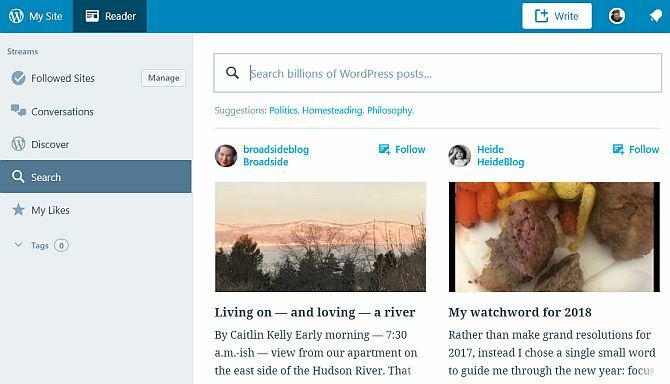
Mnogi ljudje so razumljivo zmedeni glede razlike med WordPress.com in WordPress.org, zato si vzemimo trenutek, da to preberemo, preden začnemo.
WordPress.com vam bo ponudil brezplačen blog, ki gostuje na lastnih strežnikih WordPress. Najbolj primeren je za absolutne začetnike – ni vam treba skrbeti za konfiguriranje datotek ali baz podatkov in vse je poskrbljeno namesto vas. WordPress. com blog je podoben kateri koli drugi spletni storitvi blogov, kot sta Blogspot ali Tumblr. To je absolutno najlažji način za začetek z WordPressom, vendar je zelo omejujoč pri vtičnikih in temah lahko uporabite – v bistvu lahko izbirate med omejenim katalogom vnaprej izbranih in odobrenih slogov vtičniki.
WordPress.org je po drugi strani spletno mesto, s katerega lahko prenesete samostojen sistem WordPress in ga naložite na svoj strežnik. Potrebovali boste strežnik, ki lahko izvaja PHP, in bazo podatkov, ki temelji na MySQL. Nastavitev spletnega dnevnika, ki ga gosti sami, je nekoliko težja (mislite 5 minut namesto 1), vendar dobite veliko več svobode, da lahko počnete, kar želite, prilagodite, kot želite, in enostavno je imeti svojo domeno iz začnite. Večina tega priročnika se bo nanašala na različico wordpress.org, ki jo gosti sami.
Za dodatno zmedo bodo številni spletni gostitelji ponudili namestitve WordPress.org z enim klikom, ki bo namestil datoteke in nastavil bazo podatkov za vas – tako da vam ni treba ničesar konfigurirati! Če se odločite za gostovanje s strežnikom v skupni rabi, je to priporočena možnost.
Potrebujete spletno gostovanje? Uporaba ta povezava če želite dobiti posebno znižano ceno za storitev gostovanja WordPress InMotion Hosting!
Premisleki o domeni
Če se odločite za brezplačno možnost spletnega dnevnika wordpress.com, bo vaš naslov bloga something.wordpress.com (znan kot »poddomena«) – lahko uporabite svojo domeno, vendar je to plačana nadgradnja – takrat lahko preprosto kupite svojo gostovanje.
Prav tako je vredno razmisliti o prihodnosti – brezplačna poddomena wordpress.com se morda zdaj zdi v redu, če želite začeti, vendar če bo vaš blog kdaj postal priljubljen – ali pa bi si to želeli – je imeti svojo osebno domeno izjemnega pomena.
To bomo obravnavali kasneje v tem priročniku v razdelku o osnovni »optimizaciji iskalnikov«, če pa vas skrbi in želite izvedeti več o tem, zakaj bi morali imeti svojo domeno, preskočite zdaj.
Možnosti gostovanja za samostojni WordPress
Proračunsko spletno gostovanje je resnično konkurenčno področje in možnosti se zelo razlikujejo, zato bi bil zelo previden pri izbiri vašega gostitelja.
Naj vam razložim nekaj ključnih izrazov, ki jih morate najprej poznati in upoštevati, preden nadaljujem s predlaganjem ponudnikov, ki sem jih osebno uporabljal v preteklih letih in jih lahko iskreno priporočam.
CPanel: To je industrijski standardni del programske opreme, ki nadzoruje vaše gostovanje, na primer nastavitev poštnih računov ali baz podatkov. Morda bo trajalo nekaj časa, da se naučite, vendar je pri večini gostiteljev privzeto, tako da boste vedeli vse, ko ga enkrat uporabite. Običajno vsebuje tudi modul, imenovan Fantastico, ki je namestitveni program na enem mestu za WordPress in druge spletne aplikacije: samo vnesite ime spletnega mesta, geslo itd. in izvedlo bo zapletene dele namestitvenega postopka namesto vas.
Pasovna širina vs. hitrost: Večina nizkocenovnih gostiteljev vas bo privabila z obljubami o »neomejenem« pomnilniku in pasovni širini, kar pomeni vaše uporabnike lahko prenesejo ali brskajo po vašem spletnem dnevniku, kolikor želijo, ne da bi pri tem imeli dodatne stroške za vaše gostovanje račune. V resnici je to popolnoma izravnano s hitrostjo, s katero se bo vaše spletno mesto izvajalo – tudi če bi imeli konstantno prenosov z vašega spletnega mesta, bi bil tako počasen, da bi tekom meseca znašala dejanska uporabljena pasovna širina minimalno. Zato naj vas te prazne obljube ne zavedejo.
Obstajajo tudi stroga določila in pogoji za uporabo vašega shrambe gostovanja – morda bi vas zamikalo, da bi z neomejenim prostorom za shranjevanje tam lahko varnostno kopirali tudi celoten računalnik, kajne? Toda to je na splošno prepovedano in shranjevanje se lahko uporablja samo za "datoteke, ki so posebej povezane s spletnim mestom". Skratka, neomejena pasovna širina je zavajajoča, zato zamenjajte besede »neomejena pasovna širina« z »počasna hitrost«, kadar koli jo vidite v trženju gostiteljev.
Brezplačna domena: Proračunski gostitelji bodo vsak mesec zaračunali premijo, vendar vam ponudijo »brezplačno domeno«, ko odprete svoj račun. Ta brezplačna domena bi vas lahko stala le 8 dolarjev, če bi jo kupili nekje drugje, zato jo upoštevajte pri izračunu stroškov. V bistvu: brezplačna domena ni vredna kričanja.
Dodatne domene: Oprostili bi vam, če mislite, da bi z neomejenim gostovanjem lahko dodali toliko domen, kot želite, vendar to ni vedno tako. Za enega gostitelja, ki ga omenjam spodaj, dodatne domene zahtevajo letno 30 $/domeno poleg dejanske pristojbine za registracijo domene.
baze podatkov: Nekateri gostitelji vam bodo omogočili dostop do standardnih baz podatkov, nekateri pa vam bodo namesto tega dali ločeno "gostiteljsko bazo podatkov", kar pomeni, da je na ločenem oddaljenem strežniku. Gostujoče baze podatkov je težje ročno nastaviti z WordPressom in potreboval sem ure, da sem ugotovil, zakaj se moj novi WordPress ne bi namestil ob prvem poskusu. Seveda lahko to zaobidete z uporabo gostiteljevega posebnega namestitvenega programa (Fantastico ali podobno), vendar raje uporabim svojo čisto kopijo WordPressa.
Cikli CPU: Pri proračunskih skupnih gostiteljih je na katerem koli strežniku veliko število uporabnikov. To pomeni, da čeprav je vaša pasovna širina ali prostor za shranjevanje morda neomejen, vaši cikli CPU zagotovo niso. Večkrat sem poskušal zagnati kakšen nov vtičnik WordPress na skupnem gostitelju samo zato, da sem takoj prejel opozorilo pismo, ki pravi, da so cikli CPE poskočili in da bo moj račun ukinjen v nekaj dneh, če nečesa ne storim o tem.
Priporočila za gostovanje WordPress
Na tej točki, če še nimate storitve gostovanja, bi jo morali preučiti. Spletnega mesta WordPress ne morete zagnati brez strežnika in veliko lažje je plačati storitev gostovanja kot gostiti svoj spletni strežnik.
Namesto da bi dajali priporočila v tem članku, vas bomo usmerili na naš namenski pregled najboljši ponudniki gostovanja WordPress Najboljši ponudniki gostovanja WordPressZaženete lastno spletno mesto WordPress? Tukaj so najboljši ponudniki gostovanja WordPress za zmanjšanje glavobolov in povečanje učinkovitosti. Preberi več . Pojdite z enim od teh gostiteljev WordPress, da dobite najboljši izkupiček za svoj denar.
Kako namestiti WordPress
Kot sem že omenil, lahko uporabite standardni namestitveni program Fantastico, ki je priložen vašemu gostovanju, da nastavite svoj novi WordPress za vas, ali pa ga prenesete in poskusite namestiti sami. Iskreno povedano, predlagam, da poskusite oboje, saj je sam nalaganje in FTP-je dobra praksa in imate priložnost pogledati imenik in strukturo datotek za WordPressom. Prav tako boste morali nastaviti novo bazo podatkov, ki jo bo WordPress uporabljal, tako da je to dober način, da se naučite prednosti CPanela.
Namesto da bi ponovil odlične informacije, ki so že tam, vas bom usmeril v kodeks WordPress, ki vsebuje popolna navodila za nastavitev WordPressa z uporabo industrijski standard Cpanel.
Za tiste s šibkim srcem ali nestrpne, pritisnite gumb za namestitev Fantastico in izberite uporabniško ime in geslo. Programsko središče lastne blagovne znamke GoDaddy je podobno.
Do skrbniške plošče za namestitev WordPress lahko vedno dostopate na domeni.com/wp-admin, če pa ste že prijavljeni, bi morali videti skrbniško vrstico na vrhu zaslona, ko si ogledate kateri koli neskrbniški del vašega blog.
2. Ključni koncepti
WordPress je z leti zrasel in zajema različne vrste vsebine in je razvil lastno terminologijo, zato bi se bilo koristno naučiti tega, preden ga preskočite.
Preden nadaljujete z vodnikom, morate vedeti:
Objava: To je najbolj temeljna vrsta vsebine, ki bo tvorila večino vašega bloga. Objava je sestavljena iz naslova, besedila same vsebine, datuma objave, kategorije, oznak in povezanih prilog (kot so slike). Objave v spletnem dnevniku so običajno namenjene prikazovanju kronološko, pri čemer se najnovejše pojavljajo najprej. Mesečni arhivi se ustvarijo samodejno, kot tudi vir RSS vaših najnovejših objav.
stran: Ti so bili ustvarjeni za shranjevanje statične vsebine za vaše spletno mesto, ki ne bi smelo imeti datuma objave – na primer O meni ali obrazca za stik. Prav tako jih ni treba označiti ali kategorizirati in niso vključeni, ko uporabniki brskajo po arhivih vašega spletnega dnevnika. Na splošno bi strani vedno uporabljali za vsebino, na katero se želite povezati s prve strani. Strani so lahko tudi hierarhične.
kategorije: Splošni izrazi za razvrščanje objav. Objave imajo lahko eno ali več kategorij in ko uporabniki brskajo po arhivu kategorij, jim bo prikazan seznam vseh objav v tej določeni kategoriji. Dodelite lahko tudi podkategorije za ustvarjanje hierarhije, če vaš spletni dnevnik to potrebuje. Kategorije v resnici niso izbirne, čeprav vas sistem sam ne bo prisilil – če nečesa ne kategorizirate, bo dodelil privzeto kategorijo »nekategorizirano«.
Oznake: Oznake morajo opisovati objavo natančneje kot kategorije, iskalniki pa jih lahko uporabljajo za upoštevanje ustreznosti strani. Omogočajo vam ustvarjanje gradnikov »oblak oznak« in imajo tudi arhivske strani, podobne kategorijam. Niso nujni, vendar priporočljivi. Niste prepričani, kako označiti svoje objave? Dober primer bi bil blog o receptih s kategorijami za kruh, glavne jedi, predjedi, sladice itd. Vsak recept je lahko nato označen s sestavinami, tako da si lahko uporabniki na primer ogledajo vse recepte za kruh ali si ogledajo vse recepte, narejene (označene) z moko.
Pripomočki: Majhni bloki funkcionalnosti, ki jih lahko dodate svojemu spletnemu dnevniku na različnih mestih, odvisno od tega, ali jih vaša tema podpira – na splošno pa so v stranski vrstici. Res zmorejo vse in o njih bom kasneje razložil več.
stalne povezave: To pomeni URL, s katerega se dostopa do vaše strani. Privzeto je lahko stalna povezava do določene objave v spletnem dnevniku videti tako vašadomena.com/?id=12345, kar očitno ne izgleda tako super. Kasneje bom razložil, kako lahko to spremenite v "precej trajne povezave" v obliki vaša domena.com/deliciousbread-recipe.
Komentarji: Standardna cena za bloge danes, vendar jih lahko izklopite. Strani privzeto ni mogoče komentirati, le objave v spletnem dnevniku.
tema: Kako je prikazan vaš blog in WordPress ima največ brezplačnih tem od vseh sistemov – dobesedno na stotine tisoč, med katerimi lahko izbirate. Izbira enega je lahko enostavna ali pa nočna mora – zato mu je posvečen cel del te knjige. Oglejte si ključne elemente večine tem na desni.
Meniji: Nov dodatek k različici WordPress 3 in vam omogočajo ustvarjanje menijev po meri v celotni temi (ob predpostavki, da jih podpira). To funkcionalnost si bomo podrobneje ogledali pozneje, vendar se zavedajte, da številne teme še niso bile posodobljene, da bi vključevale to funkcionalnost.
Predstavljene slike: Omogoča preprosto in enostavno določitev povezane slike za objavo. Ko so nastavljene, bodo teme, ki podpirajo predstavljene slike, samodejno prikazale sliko poleg odlomka objave ali na različnih mestih v temi. Dodajanje vizualne namige poleg naslova objave dramatično poveča verjetnost, da bodo bralci kliknili in prebrali članek. Ne skrbite, če vaša tema takoj ne podpira predstavljenih slik – kasneje v knjigi vam bom pokazal, kako lahko dodate to funkcionalnost v sebi, ko se poglobimo v malo urejanje teme.
Bistveni prvi koraki v WordPressu
Čeprav vam slavna 5-minutna namestitev omogoča popolnoma delujoč sistem WordPress že od samega začetka, priporočam, da naredite nekaj korakov, preden naredite kar koli drugega.
Omogoči nadzor neželene pošte Akismet: Presenečeni boste, kako hitro lahko pošiljatelji neželene pošte najdejo vaš spletni dnevnik in začnejo pošiljati neželene komentarje. Enkrat sem zapustil blog v stanju osnovne namestitve in v enem tednu je prejel 100 obvestil o komentarjih za vzorec »Hello World!« post. Najprej se prijavite za ključ API Akismet, nato aktivirajte vtičnik Akismet in konfigurirajte svoj ključ API. To bo samodejno ujelo večino neželenih komentarjev, ki vas lahko hitro preplavijo.
Uredite slogan spletnega mesta. Po začetni namestitvi bo vaša domača stran prikazala slogan »Samo drugo spletno mesto WordPress«. Pojdite na zaslon splošnih nastavitev, da to spremenite, in ne pozabite shraniti.
Omogoči lepe stalne povezave. Na strani Nastavitve > Stalne povezave lahko izberete nov slog URL-ja, tako da ima vaš URL zanje pomen. To lahko prilagodite, kakor želite.
Izbira teme WordPress
Kot pri vsakem sistemu, ki postane najbolj priljubljen, bodo ljudje poskušali izkoristiti nezavedne uporabnike. Za WordPress je bilo to v obliki skritih povezav v kodah tem – pogosto na spletna mesta z dvomljivo vsebino in kodirano tako, da se tema zlomi, če jih poskusite odstraniti.
Bodite previdni pri prenosu brezplačnih tem z naključnih spletnih mest. To je sivo področje z moralnega vidika – nekateri oblikovalci tem se preživljajo s prodajo teh povezav za reklamne pristojbine in vam lahko temo dajo brezplačno. Če je tema uglednega oblikovalca - običajno bi jih prenesli s spletnega mesta oblikovalca in ne iz zbirke tem spletno mesto – potem bi predlagal, da pustite povezavo tam ali plačate oblikovalcu, da jo odstrani (običajno to ponujajo kot premium storitev). V nasprotnem primeru bi rekel, da se držite arhiva tem, ki jih gosti WordPress, na wordpress.org, saj so teme preverjene in za njimi stoji močna skupnost. Bodite previdni pri googlanju »brezplačnih tem WordPress«.
V zadnjem času imajo nekatere teme celo vgrajeno zlonamerno programsko opremo, ki bo vaše spletno mesto spremenila v stroj za pošiljanje neželene pošte, in videl sem učinke tega iz prve roke – v najslabšem primeru, kar ima za posledico 1000 USD zaračunavanja prekomerne pasovne širine, ker je ogroženi strežnik zaskrbljujoče pošiljal neželeno pošto oceniti. Zato zdaj ponavljam, nikoli ne prenašajte z neuglednega spletnega mesta – še posebej nečesa, kar ste našli po googlanju »brezplačnih wordpress tem«.
Kje varno prenesti teme WordPress
Uradni arhiv tem WordPress: Če niste vedeli, lahko do tega dostopate prek skrbniškega zaslona WordPress, namesto da obiščete dejansko spletno mesto. Samo izberite Videz > Teme > Namesti teme in poiščite ključne besede ali filtrirajte po oznakah teme.
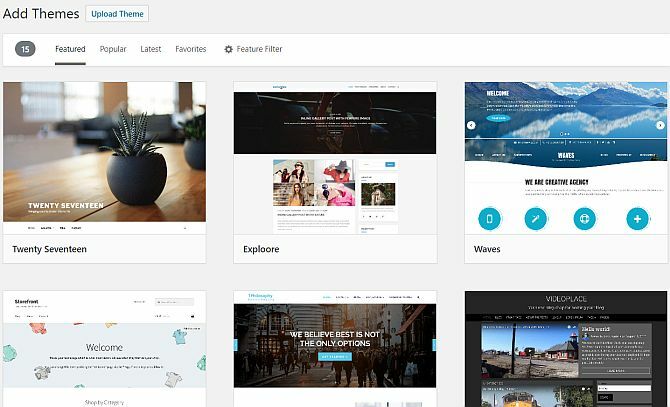
WPShower: izbor tako vrhunskih kot brezplačnih tem, od katerih so nekatere predstavljene v spodnjem izboru Photoblog / Portfolio.
Smashing Magazine: Čeprav je predvsem blog o oblikovanju, ki pokriva različne teme, radi zberejo najboljše iz novih brezplačnih teme in redno sponzorirajo lastno izdajo nove teme, zato se je vsekakor vredno naročiti na njihove krmo.
Spletno mesto 5: Premium (ali plačljive) teme so seveda še ena možnost, tako da če ste pripravljeni porabiti do 50 USD za edinstveno temo ali obiskati tematski »klub«, je to nekaj najboljših krajev za iskanje:
- WooTeme: Najcenejši v seriji 15 USD na mesec za neomejen dostop do teme, vendar odlične kakovosti.
- ThemeForest: Največja zbirka vrhunskih tem, vse po posameznih cenah.
- Elegantne teme: Zelo obsežen izbor in dobite neomejen dostop do vseh za 39 $.
Če iščete teme posebej za foto bloge, preskočite naprej na poglavje Galerije in upravljanje fotografij.
Na koncu knjige bom predstavil še nekaj odličnih spletnih mest z viri WordPress, za zdaj pa lahko začnete delati na svojem nov blog z uporabo privzete teme, ki je opisana v naslednjem poglavju, ali pa izberite drugo temo iz virov, ki smo jih navedli zgoraj.
3. Osnovne operacije: Pisanje prve objave
To bo najkrajši del tega članka, saj je WordPress tako uporabniku prijazen, da res ne potrebujete nobenih navodil, da bi začeli s pisanjem.
Pravzaprav je večina funkcionalnosti, ki so vam na voljo v WordPressu, zdaj en klik stran s uporabno skrbniško orodno vrstico. Ko ste prijavljeni na spletno mesto, bi morali to videti na kateri koli strani, ki si jo ogledate na svojem spletnem mestu. Ne skrbite: samo vi ga lahko vidite, ne vaši redni obiskovalci.
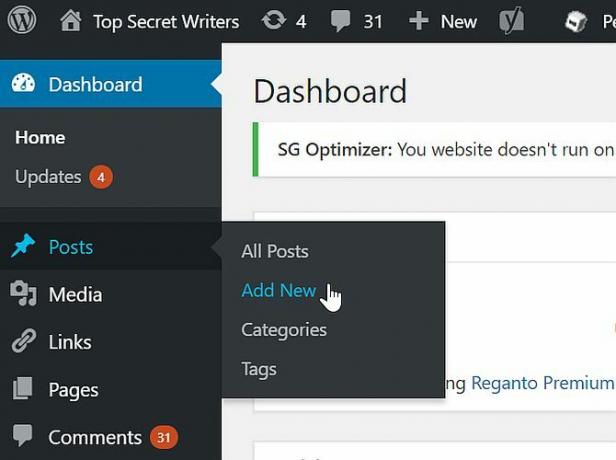
Če želite napisati novo objavo v spletnem dnevniku, premaknite kazalec miške nad Dodaj novo > Objava na levi stranski vrstici. To je tako preprosto. V skrbniškem območju je tudi gumb za pisanje nove objave v zgornjem desnem kotu in povezava v razdelku Objava na stranski vrstici. Od tam bi morale biti stvari samoumevne.
Namig: Če vas nenadoma nabere navdih, vendar ne želite objaviti vsega naenkrat – lahko nastavite datum objave v prihodnosti. Gumb Objavi bo postal Urnik, objava pa bo samodejno objavljena ob nastavljenem času. Zelo uporabno, če si vzamete dolge počitnice.
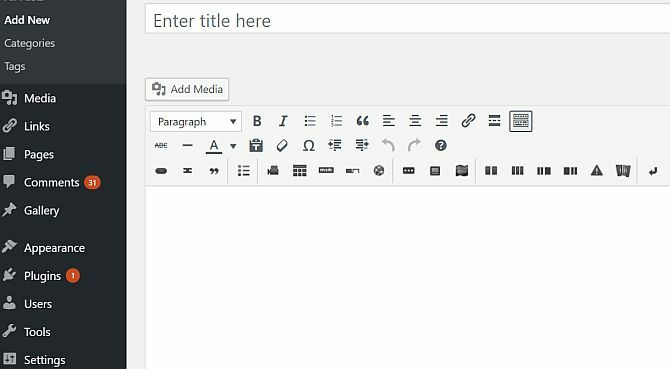
Pri pisanju objave sta na voljo dva načina urejanja – zavihek Vizualno vam bo omogočil predogled objave – pogled WYSIWYG, če želite – prikaz slik in oblikovanja besedila, ki ste ga uporabili. Končni članek bo seveda odvisen od vaše predloge teme, zato je na voljo tudi gumb za predogled, da si končni del ogledate v kontekstu in ga prilagodite.
Kako naložiti sliko v WordPress
Na zaslonu za urejanje objave kliknite Dodaj predstavnost gumb, da odprete pogovorno okno za nalaganje slik.
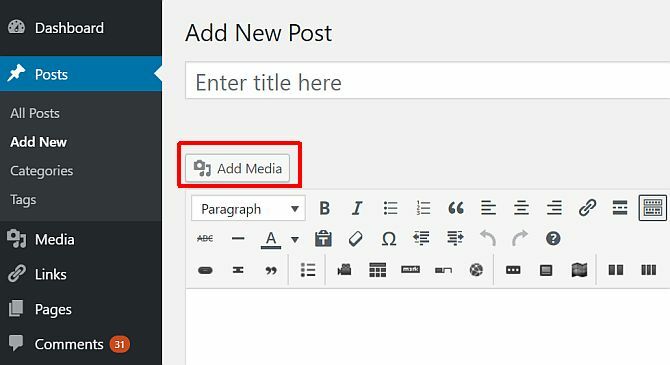
Ko izberete datoteko na vašem lokalnem računalniku in pritisnete na prenos, se vam bo prikazal naslednji nekoliko zmeden zaslon, zato si ga poglejmo nekoliko podrobno.
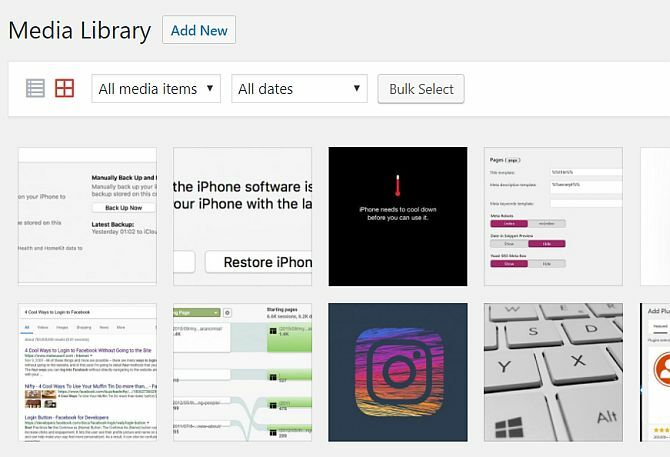
Prvič, povezava Uredi sliko je zelo uporabna, saj omogoča obrezovanje, vrtenje in spreminjanje velikosti slike. Vendar ga je enostavno spregledati in večinoma ga verjetno ne boste potrebovali. Po zaslonu spodaj je nekaj besedilnih polj, ki jih lahko vnesete. Če dodate napis, bo prikazan na vaši strani pod sliko. Naslov, nadomestno besedilo in opis pa so skriti. Uporabljali jih bodo bodisi brskalniki, ki ne morejo prikazovati slik, ali uporabnike z okvaro vida, bodisi Google, ko bodo ljudje iskali slike. Nastavitev ni potrebna razen naslova, a če imate fotografijo, na katero ste še posebej ponosni, ali morda sliko, ki ste jo ustvarili (na primer infografiko), jih je vredno nastaviti.
Nato URL povezave. To določa, ali lahko uporabniki kliknejo sliko za večjo različico ali ne. Če želite, da se nič ne zgodi, izberite nobenega. Če želite, da lahko odprejo celotno različico slike, izberite URL datoteke. URL objave bo povezal sliko z lastno stranjo (stran s priponko), ki je videti tako kot običajna objava, vendar vsebuje samo to sliko. Ker boste na splošno vstavljali slike v velikosti, ki ustreza temi, je povezava na ločeno stran s prilogami nekoliko odveč – najbolje je, da se povežete s celotnim URL-jem datoteke, če dejansko želite, da si uporabniki lahko ogledajo celotno sliko na vse.
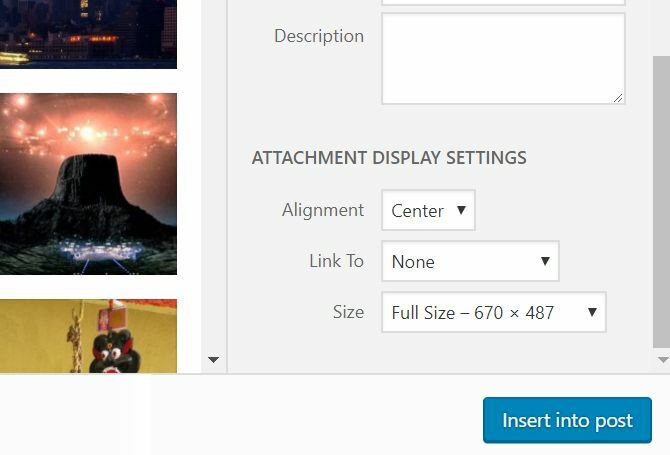
Poravnava določa, ali besedilo teče okoli slike (levo ali desno) ali je samostojno, bodisi s privzeto nič ali na sredini vaše strani. Še enkrat, če ste nastavili velikosti slik, da se popolnoma prilegajo vaši strani, tega v resnici ne bi smeli potrebovati. Če je slika le polovica širine vašega stolpca celotne vsebine, je pogosto videti bolje levo ali desno poravnana s tekočim besedilom in pomaga preprečiti mrtve presledke.
Velikost je pomembna možnost. Te velikosti določi vaša tema ali pa jih nastavite vi na strani Nastavitve > Predstavnost. Čeprav je to stvar osebnih preferenc, najraje nastavim Srednje velikost kot popolno prileganje za moj stolpec z vsebino, z velikimi preostala velikost pri privzeti visoki ločljivosti – to mi daje možnost, da ustvarim galerijski podoben pogled fotografij, če želim točka.
Končno je predstavljena slika slika, ki ste jo izbrali za predstavljanje te objave. Odvisno od vaše teme se lahko uporablja kot sličica ali pa tudi ne. Tudi če vaša trenutna tema tega ne uporablja, je dobra praksa, da nastavite predstavljeno sliko, če pozneje nadgradite na tisto, ki je, ali se odločite, da boste vdrli v funkcionalnost v vaši obstoječi temi sebe. Za bleščeč primer predstavljenih slik v uporabi si oglejte domačo stran MakeUseOf – vse te sličice, ki jih vidite, delujejo kot predstavljena slika.
Ko nastavite vse ustrezne možnosti, lahko nadaljujete in vstavite sliko, da jo postavite tam, kjer je bil kazalec zadnjič v besedilu. Vem, da se lahko postopek nalaganja slik zdi nekoliko okoren, vendar se vaše nastavitve zapomnijo, zato morate večino časa preprosto pritisniti naloži > vstavi. Če vas to še vedno moti, razmislite o uporabi zunanjega programskega paketa za objavljanje (kako to storiti, glejte poglavje o Naključnih kul nasvetih).
To je vse, o čemer bom pisal v zvezi z osnovnim delovanjem, saj je poleg tega vse tako intuitivno – preprosto ne potrebujete vodnika. Če želite dodati vtičnik, boste v skrbniški orodni vrstici našli možnost Dodaj > Vtičnik ali v stranski vrstici menijsko možnost Vtičniki > Dodaj novo.
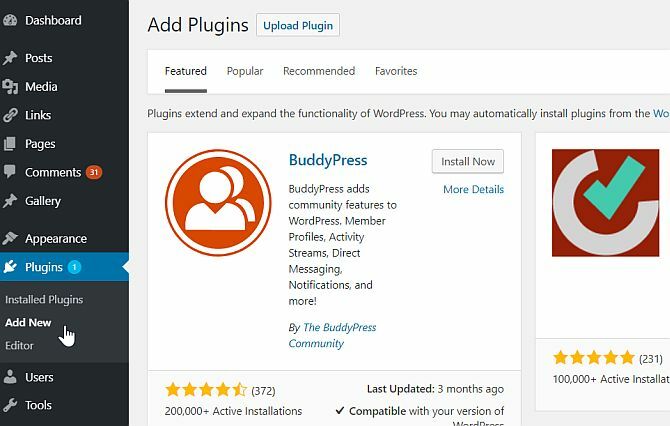
Teme je mogoče upravljati in namestiti iz menija Videz > Teme, gradnik pa nastaviti iz Videz > Pripomočki. Vidite, kaj mislim o tem, kako intuitivno je to?
Ko namestite več vtičnikov, boste v tej levi stranski vrstici našli več elementov menija. Na žalost je odvisno od posameznega ustvarjalca vtičnika, da izbere, kam ali v kateri razdelek bodo nameščeni, tako da če ne morete če želite poiskati zaslon z možnostmi za vtičnik, ki ste ga pravkar namestili, poskusite razširiti vse razdelke in preveriti vsako povezavo - tam bo nekje. Prav tako bi vas spodbujal, da raziščete tudi vse elemente menija z možnostmi, da boste vedeli, da boste dobili predstavo o nekaterih zmožnostih WordPressa.
Kako vdelati videoposnetke YouTube v WordPress
WordPress ima za vas malo čarovnije na tem področju. Namesto da bi se s trudom odpravili na YouTube, razširili zavihek za skupno rabo in končno kopirali in lepili kode za vdelavo objektov – samo prilepite URL videoposnetka neposredno na zaslon za urejanje objave namesto tega. Ob predogledu ali objavi bo WordPress samodejno vdelal videoposnetek. Brez neurejene kode, brez zapletenih vdelav, samo prilepite URL in pustite, da WordPress opravi trdo delo.
Razumevanje pripomočkov v WordPressu
Ker je skupnost uporabnikov in število razvijalcev, ki delajo na izboljšanju WordPress-a, tako veliko, obstaja dobesedno na milijone vtičnikov in pripomočkov, ki jih lahko dodate na svoje spletno mesto. Toda kaj so pripomočki?
Pripomočki so majhni bloki funkcionalnosti in lahko segajo od vsega tako preprostega, kot je prikaz vašega seznama zadnjih 5 objav v spletnem dnevniku ali vaših najnovejših tvitov v pripomoček Facebook Connect, ki prikazuje avatarje vaših Facebook oboževalci.
Če želite upravljati svoje pripomočke, pojdite na element menija Videz > Pripomočki na stranski vrstici skrbniške nadzorne plošče ali v skrbniški vrstici, ki se prikaže na celotnem spletnem mestu. Na desni strani zaslona so različna področja pripomočkov, ki so vam na voljo za vašo trenutno temo. Če pa tukaj ni nič prikazano, vaša izbrana tema ne podpira pripomočkov. Poišči tistega, ki je. Nekatere teme podpirajo več pripomočkov – na primer v stranski vrstici in nogi.
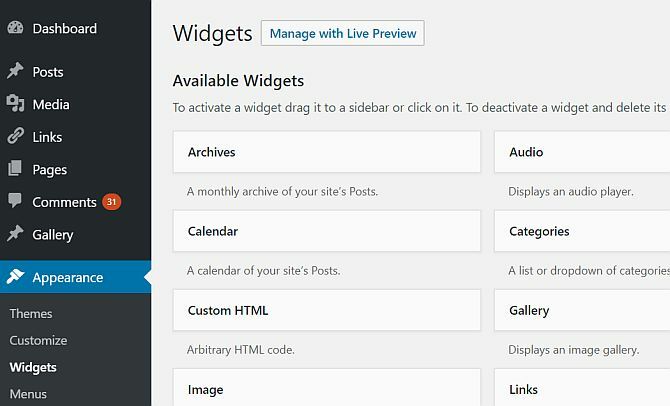
Povlecite in spustite pripomočke iz polja »Razpoložljivi pripomočki« v stransko vrstico ali drugo polje za pripomočke na desni. Prav tako lahko preuredite vrstni red vseh pripomočkov, ki so že tam. Ko so nameščeni, je večino pripomočkov mogoče nekako prilagoditi. Pokažite možnosti tako, da kliknete puščico navzdol, da odprete zaslon z možnostmi pripomočkov, in ne pozabite klikniti shrani, če nekaj izberete. Nekateri pripomočki bodo delovali tako, kot so, ali pa jih ni treba prilagajati.
WordPress ima nabor vgrajenih pripomočkov, ki opravljajo različne funkcije, zato preberite opise in jih preizkusite na svojem spletnem mestu – večina je samoumevna. Osebno priporočam, da uporabite vsaj:
- Iskanje
- Zadnje objave, ki prikazujejo 5 najnovejših objav.
- Seznam kategorij
- Povezave, da prikažete svoje najljubše bloge
Za prikaz najnovejših objav a drugačen blog (ki ni nujno vaš), uporabite pripomoček RSS. To bo dinamično potegnilo najnovejše objave iz vira RSS spletnega mesta, čeprav boste morali vnesti pravilen naslov vira. Za drug blog WordPress bi samo dodajanje /feed na konec URL-ja domače strani delovalo v redu.
Morda ste opazili, da na vašem spletnem mestu že privzeto delujejo pripomočki v stranski vrstici, vendar na zaslonu s pripomočki ni nobena prikazana kot aktivna. To je zato, ker ima večina tem privzeti nabor, ki se prikaže, ko uporabnik ni ničesar prilagodil. Če začnete prilagajati območje pripomočkov tako, da povlečete in spustite celo en pripomoček, bodo vse privzete nastavitve izginile in namesto tega prikazale vaše prilagojeno območje. Če ga ponovno odstranite, se bo začela privzeta vrednost.
Opazili boste, da obstaja še eno polje z imenom »Neaktivni pripomočki«. Če enega od obstoječih pripomočkov povlečete sem, ga lahko "shranite" in ohranite nastavitve. Sem lahko povlečete več kopij istega pripomočka in vsaka bo shranjena za kasnejšo uporabo.
Kako dobite več pripomočkov?
Pripomočki so le še ena vrsta vtičnikov in številne vrste vtičnikov za dodajanje funkcionalnosti imajo vključene pripomočke. Če želite brskati po vtičnikih, ki so bili posebej označeni kot pripomočki ali imajo pripomočke, po njih lahko brskate na zaslonu Vtičniki > Dodaj novo, kjer so »pripomočki« eden glavnih oznake. Veliko boljši način za to je samo iskanje želenega pripomočka. Vnesite "twitter" (na primer) in našli boste na tisoče!
4. WordPress in optimizacija iskalnikov (SEO)
Na kratko bom obravnaval SEO, ker sama dobra vsebina ni dovolj, da bi vaš blog opazili, in večina blogerjev kmalu obupa, če ne vidi dobrega števila obiskovalcev ali povratnih informacij od njim. Prepričanje, da je vaš spletni dnevnik optimiziran za iskalnike, je le en del zgodbe – v naslednjem poglavju si oglejte različne strategije za promocijo vašega spletnega dnevnika.
Kaj je SEO?
V bistvu SEO pomeni zagotoviti, da je vsebina mogoče najti – torej vaša avtoritativna objava v spletnem dnevniku o tem, kako se hraniti piščanci« upajmo, da se pojavi nekje med 10 najboljšimi rezultati, ko uporabnik išče v Googlu za to določeno besedno zvezo. Seveda vam nihče ne more zagotoviti, da se boste kdaj dobro uvrstili, in na koncu je *kakovost* vaše vsebine tista, ki vas bo držala v koraku tam kot zanesljiv vir informacij, vendar je SEO izhodiščna plošča, s katere začnete in si dajete najboljše možno priložnost.
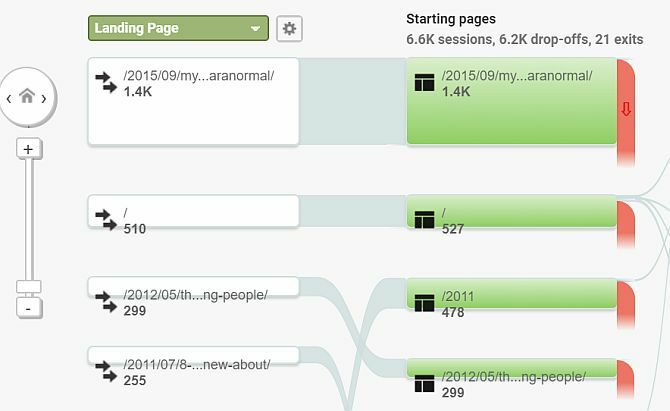
Zakaj bi morali skrbeti za SEO
Za mnoge ljudi je optimizacija za iskalnike nekakšna črna umetnost, za katero preprosto ne velja blogi – nekateri to celo menijo kot nekakšno »nezakonito vdiranje«, da bi vaše spletno mesto naredilo bolj privlačno za Googlebot. Čeprav ta plat teme zagotovo obstaja, je večina tehnik SEO preprosta zdrava pamet, ki jo je treba uporabiti za vsako spletno mesto na internetu. Obstajajo tudi nekatere prakse, na katere morate biti previdni, saj lahko res škodijo vašemu ugledu pri Googlu.
Naj vam povem iz izkušenj, da je SEO nekaj, kar morate res upoštevati od začetka – zelo težko je spremeniti stvari, ko naberete zaostanek v blogu. objave so indeksirane in že imate obiskovalce in povezave, ki prihajajo iz drugih blogov – in obtičali boste v deželi povprečnosti blogov, dokler se končno ne odrečete objavi enega dan. Verjemite mi, bil sem tam.
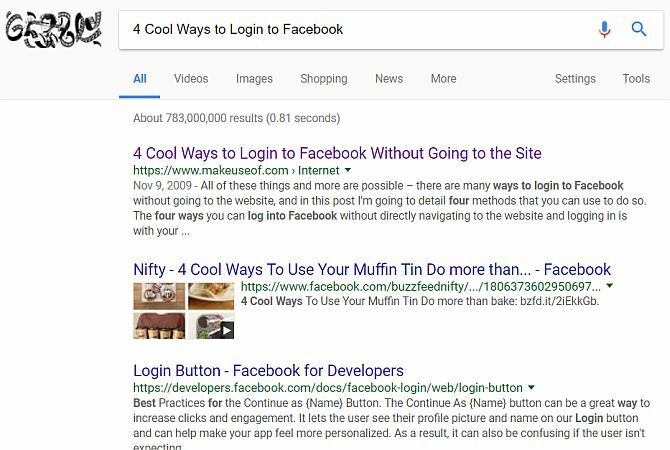
Izjava o omejitvi odgovornosti: Nihče ne more zares vedeti, kako deluje Googlov algoritem za razvrščanje, zato je poskus igre sistema v najboljšem primeru nespameten. Kar lahko storite, je, da sledite naboru najboljših praks, ki jih je objavil sam Google, poslušate nasvete tistih z izkušnjami in sprejemate svoje odločitve. Na koncu je večina SEO preprosta zdrava pamet, in dokler pišete kakovostno vsebino, za katero je vsebina zlahka prepoznavna – s strani ljudi –, potem bi morali biti v redu.
Prvi koraki za SEO
Izberite nabor ključnih besed in, če je mogoče, osredotočite svoj blog na eno temo. Če pišete veliko visokokakovostnih člankov o eni temi in je tema v naslovu in domeni vašega spletnega dnevnika, potem volja dobro uvrstiti za to ključno besedo. To je tako preprosto. Moje spletno mesto, ipadboardgames.org, se trenutno uvršča na prvo stran v Googlu po ključnih besedah »iPad družabna igra (s)” ravno zato, ker je osredotočen samo na eno temo in ima kakovostne, zaupanja vredne ocene, ki so povezane z vsemi spletu.
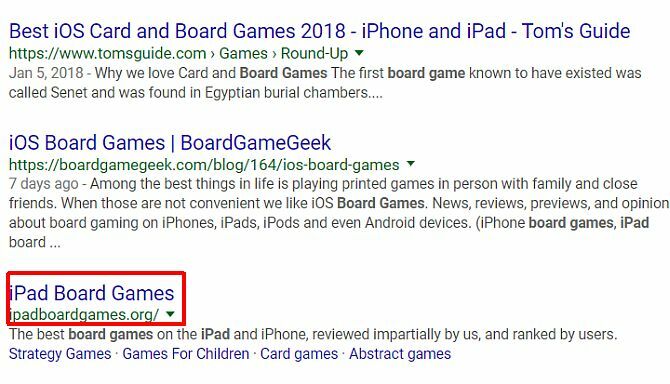
Kaj pa, če vaše spletno mesto ne govori o eni sami temi – na primer o splošnem »o meni« ali osebnem blogu? To je za SEO najtežje upoštevati, zato lahko pričakujete, da se ne boste dobro uvrstili za nič drugega kot za svoje ime. Poskusite pisati o nekaj edinstvenih, nišnih temah, o katerih imate strokovno znanje, in ugotovili boste, da boste prejeli veliko prometa od tistih, ki se bodo pretvorile v redne obiskovalce. Nekoč sem imel na primer blog, ki je bil mešanica povprečnih tehničnih vadnic, toda en članek je bil o tem, kako namestiti Windows z uporabo Bootcampa na Macbook, ko je bil superdrive pokvarjen – takrat je bila ena od le nekaj strani s podrobnostmi o postopku in je bila celo povezana s piratebay.org, kar je blog dobesedno povečalo na okoli 500 obiskovalcev. dan.
Tretja vrsta bloga, ki ga morda zanimate pri ustvarjanju, se nanaša na vas, vendar ponuja tudi vaše strokovne storitve. V tem primeru morate še vedno ciljati na nekatere ključne besede »sečnja dreves Wisconsin«, vendar je pomembno, da tudi redno objavljajte in delite svoje specializirano znanje na to temo, s čimer se uveljavljate kot strokovnjak. Preprosto postaviti spletno mesto »vizitke« preprosto ni več dovolj – redno morate ustvarjati novo vsebino.
Splošni nasveti za SEO za katero koli spletno mesto
Prva stvar, ki jo morate storiti, če zaženete novo spletno mesto, je pridobite prilagojeno, edinstveno, ustrezno ime domene, kot je vašadomena.com.
Odvisno od vrste bloga, ki ga nameravate ustvariti, je ime domene dober način, da začnete z vašo uvrstitvijo v Googlu. V bistvu so »domene z natančnim ujemanjem« ključni znak za Google, da je vaše spletno mesto relevantno za določeno temo. Če je vse enako – natančno ujemanje domene bo vedno zmagalo proti nečemu splošnemu. Mimogrede, poddomene ne štejejo.
Nastavite pravilne metaoznake za naslov in opis:
Naslov strani je tisto, kar se prikaže v uporabnikovem brskalniku na vrhu zaslona – kot tudi naslov, prikazan v Googlovih rezultatih iskanja. WordPress se privzeto obnese precej dobro pri naslovih, vendar se izogibajte predolgim ali pa boste morda želeli nekoliko prilagoditi strukturo. Meta-opis ni berljiv na vašem spletnem dnevniku, vendar ga Google uporablja na strani z rezultati iskanja, če ga imate. Če opis ni nastavljen, bo Google poskušal izvleči del vaše strani, za katerega meni, da je pomemben za iskalno poizvedbo (pravzaprav lahko vseeno storite to in preprosto prezrite vaš popolno izdelan opis, če meni, da ni pomemben za uporabnika), zato ga nastavite.
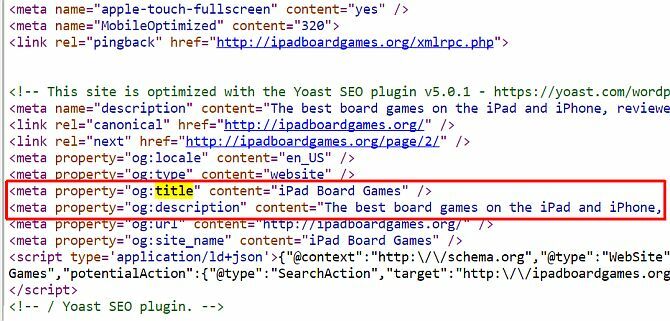
WordPress privzeto ne nastavi opisa, zato boste za to potrebovali vtičnik, ki ga bom opisal pozneje.
Uporabite slike v svojo korist:
Eno zlahka spregledano področje dohodnega iskalnega prometa je Google Image Search. Na enem spletnem mestu, ki sem ga upravljal, se je promet čez noč 100-krat povečal zaradi ene same slike, povezane z nedavnimi novicami – s tem v mislih lahko slike izkoristite kot neizkoriščen vir prometa. Natančneje, oznake ALT in TITLE slike morajo biti nastavljene tako, da ustrezajo vašim ključnim besedam. Če vaša stran govori o “hranjenju piščancev” in imate fotografijo mešanice krme, ki ste jo naredili, z imenom datoteke “DSC1001.jpg” in ni nastavljenih oznak ALT ali TITLE, zavržete veliko priložnost za promet.
Enostaven način, da se prepričate, da boste to izkoristili, je, da popravite ustrezna polja, ko nalagate slike s pomočjo Nalagalnik slik WordPress (glejte posnetek zaslona), a kaj, če ste ga pozabili narediti za vse svoje obstoječe objave? V tem primeru namestite koristno SEO prijazen vtičnik za slike. Vsem vašim slikam bo samodejno dodal ustrezne oznake glede na naslov objave, ki ji so priložene – ni idealno, a zagotovo bolje kot nič.
Izogibajte se podvojeni ali »nizkokakovostni« vsebini:
Samoumevno je, da je kopiranje vsebine nekoga drugega slabo, vendar bi mnoga spletna mesta prej naredite to samodejno tako, da preprosto »postrgate« vire RSS – obstajajo celo vtičniki WordPress, ki bodo to storili ti. Da ne bo pomote, Google je to prakso zdaj zlahka prepoznal in ima za posledico hitro deindeksacijo spletnega mesta, ki je škodljivo. Zato je absolutno ključnega pomena, da vsebine ne kopirate in prilepite iz drugega vira – poskrbite, da bodo vaše objave v spletnem dnevniku izvirne! To ne pomeni, da ne morete vdelati videoposnetkov iz YouTuba ali citirati druge strani, vendar poskrbite, da boste poleg tega naredili še kaj drugega.
Prav tako morate zagotoviti, da ima vsaka stran vašega spletnega mesta veliko dobre vsebine – Googla vas bo kaznoval za »nizko kakovostno« vsebino, če objavite objavo s samo dvema ali tremi stavki to. Ali to pomeni, da ne morete objavljati majhnih misli ali povezav, ki jih najdete? Ne, vendar to pomeni, da ne bi smeli biti objava na blogu. Razmislite o uporabi vrste objave "po strani" privzete teme enajstindvajset, ki prikazuje objave na spletnem dnevniku, ne da bi jim dala celotno ločeno stran - ali jih objavite na Twitterju. Dobro pravilo je, da mora objava v blogu obsegati vsaj 300 besed.
Enostaven SEO v WordPressu z vtičnikom
Yoast SEO je fantastičen brezplačen vtičnik, ki ga vedno namestim na katero koli novo spletno mesto.
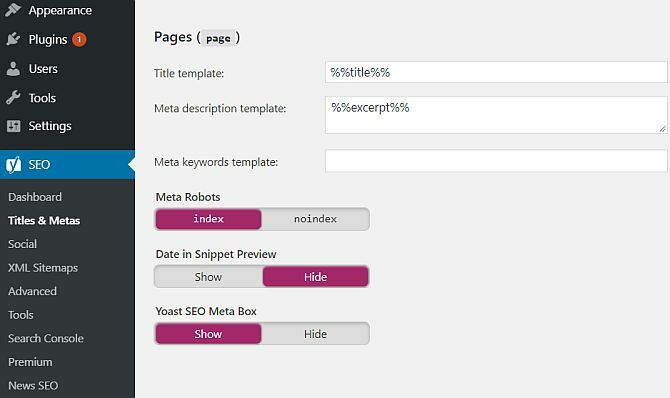
Preveč je funkcionalnosti, da bi pokrili vse tukaj, toda tukaj je nekaj poudarkov, kaj počne:
- Prepiše naslovne oznake zato so naslovi objav na začetku in vam omogoča pisanje oznak naslovov po meri za vse arhive ali določene strani.
- Urejevalnik meta opisov, za preprosto dodajanje ustreznih meta opisov po celotnem spletnem mestu in prilagajanje za posamezne strani in objave.
- Izogiba se podvojeni vsebini tako, da za vas nastavite oznako rel=canonical (če ne razumete, kaj to pomeni, je to način sporočanja iskanju motorji, kot je bila prvotna stran, saj je WordPress sposoben predstaviti isto objavo na več različnih URL-ji)
- 404 monitor da zagotovite, da vaše spletno mesto ostane brez napak.
- Optimizator polžev je morda najbolj radovedna zveneča funkcija doslej. Optimizator polžev odstrani neuporabne kratke besede iz vaših lepih URL-jev stalnih povezav in jih tako naredi krajše in ustreznejše.
- Socialna omogoča iskalnikom vedeti, kateri družbeni profili so povezani s spletnim mestom.
- Zemljevid spletnega mesta XML poskrbi za generiranje zemljevida mesta XML za vas.
- Napredni SEO skrbi za napredne težave, kot so drobtine, stalne povezave po meri in nastavitve vira RSS, da prepozna vaše spletno mesto kot izvirni vir vsebine.
V bistvu obravnava vse vidike SEO, ki si jih boste kdaj želeli, vendar lahko onemogočite vse njegove dele, ki jih ne potrebujete. Nekateri so precej napredni in zagotovo niso teme, ki jih lahko obravnavamo v tem priročniku, a ko boste izvedeli več o SEO, ste lahko prepričani, da vam ne bo treba spreminjati vtičnikov, da bi dobili to dodatno funkcionalnost.
5. Upravljanje galerij in fotografij
Če morate le občasno v svoje objave vdelati galerije slik, ima WordPress vgrajeno galerijsko funkcionalnost, tako da ne potrebujete dodatnih vtičnikov. Preprosto naložite slike na ustrezno objavo – ni vam jih treba vstaviti, samo naložite (to imenujemo "pripnite" jih na objavo), nato vstavite kratko kodo, kamor želite priložene slike pojavi.
Teme galerije in foto blogov
- Revolt tema: Za popoln učinek se prepričajte sami.
- Portfelj: portfelj s kvadratno mrežo, minimalističen, a profesionalen.
- Neravnovesje: Od izdelovalcev teme Portfolio je to svetlejša in modernejša tema.
- Dvorec: odstrani vse presledke med predogledi fotografij in se osredotoči na tisto, kar je pomembno.
- Kvadrat: Namesto da bi poskušal zatakniti 20 fotografij na en zaslon, BigSquare poenostavi stvari na eno fotografijo za drugo skupaj z razdelkom za hitre informacije ob strani.
Vtičnik za galerijo fotografij
WordPresss privzeto priloži slike objavi. V večini primerov je to v redu, vendar boste morda želeli nekaj močnejšega, z možnostjo upravljanja ločenih albumov ali galerij. V tem primeru priporočam vtičnik z imenom NextGen Gallery.
Obstaja tudi kar nekaj vtičnikov za sam vtičnik NextGen Gallery, kar lahko namiguje, kako močan je.
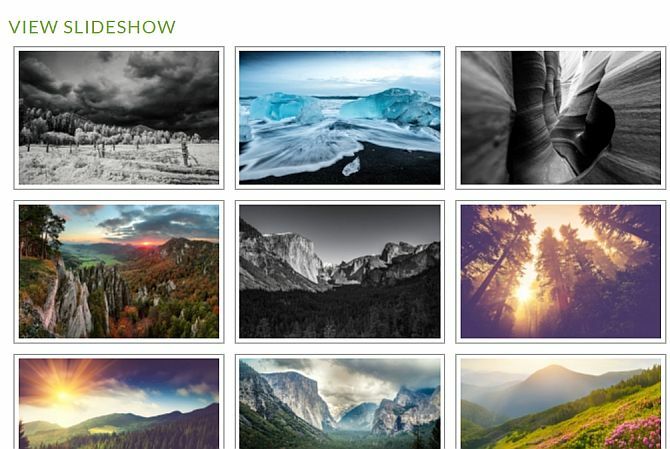
S tem nameščenim je upravljanje fotografij popolnoma ločeno od objav v spletnem dnevniku. Imate galerije, ki so sestavljene iz ene ali več fotografij (od katerih je ena lahko določena kot slika za predogled za to galerijo), in albumi, ki so sestavljeni iz ene ali več galerij. Še vedno lahko preprosto vdelate celotno galerijo ali album v objavo v spletnem dnevniku, če je to potrebno (»hej, objavil sem to na galerija s Samove poroke«), lahko pa imate tudi razdelek »fotografije« z vsemi galerijami, ki jih imate na seznamu.
Nalaganje fotografij je tudi zmogljivejše, z možnostjo prenosa z zip-jem, paketom ali posameznim nalaganjem, pri nalaganju pa lahko izberete, v katero galerijo bodo vključene (ali samodejno ustvarite novo). Za vdelavo lahko uporabite priložene kratke kode [nggallery id=?] ali uporabite nov gumb v vrstici vizualnega urejevalnika. Preberite več o vtičniku, ali preprosto namestite s pomočjo Vtičnikov > Dodaj novo in ga poiščite.
V tem kratkem razdelku si bom ogledal nekaj preizkušenih strategij za promocijo vaših blogov, vključno s praktičnimi metodami, ki jih lahko uporabite v praksi, nekaterimi opozorili in vtičniki, ki jih lahko uporabite.
Če preprosto napišete svoj blog, ni dovolj – morate se postaviti v »blogosfero« – stopite v stik z druge lastnike blogov o možnih izmenjavah povezav in komentirajte druge spletne dnevnike, ki vas zanimajo ali so z njimi povezani tvoj.
Opozorilo glede komentiranja. Obrazci za komentarje vam omogočajo, da vnesete svoje ime in URL spletnega mesta kot povezavo za zahvalo za povratne informacije, vendar se nekateri uporabniki odločijo izkoristite to tako, da namesto imena vtipkate ciljne ključne besede – tako bi lahko pronicljiv komentar napisal »Best Dating Spletno mesto«.
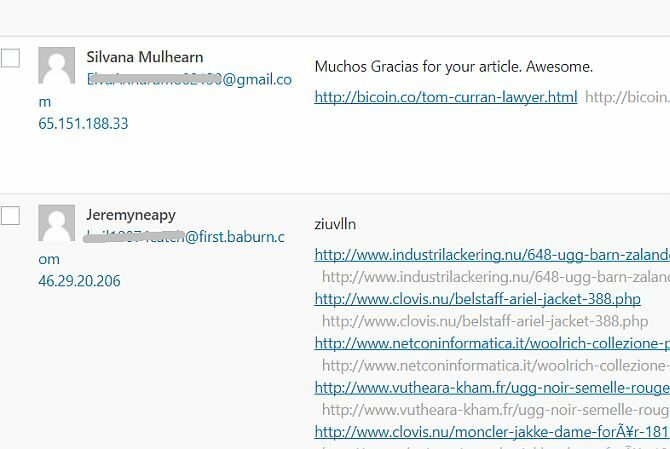
V skupnosti blogov se mnenja glede legitimnosti tega razlikujejo, vendar pri MakeUseOf zavzemamo trdno stališče proti – če vnesete svoje ime kot nabor ključnih besed, bodite prepričani, da boste izbrisani in izključeni iz komentiranje. Prepričajte se tudi, da vaš komentar dejansko nekaj dodaja pogovoru – preprosto ga je napisati "hej, odlična objava na blogu" in nenadoma dobiš svojo povezavo v komentarjih, a spet je moralno sivo območje. Prosim, ne prispevajte k goram spletne neželene pošte, ki je že tam.
Bloganje gostov
Odlična priložnost je tudi gostujoče bloganje, pri katerem napišete gostujočo objavo na blogu nekoga drugega v zameno za povezavo nekje v članku. MyBlogGuest ( https://myblogguest.com/) je ustvarila naša lastna bivša pisateljica Ann Smarty, in to je odličen sistem za iskanje ustreznih blogov ali celo gostov za objavo vsebine na vašem spletnem dnevniku (in vam omogočiti prijetne počitnice).
Sodelujte na blogskem karnevalu
Karneval blogov je, ko je tema podana, pisci iz različnih blogov pa bodo o tej temi pisali v upanju, da bodo vključeni v pregled. Ko je postopek oddaje karnevala končan, bo vodja napisal objavo za zaokrožitev, v kateri bo poudaril vse najboljše prispevke in povezal do njih. Ti so lahko zelo produktivni v smislu pridobivanja novega prometa, saj ima vodilni blog običajno veliko bralcev, ki jih lahko usmerijo v vašo smer.
Tako kot pri komentiranju ne poskušajte biti preveč neželeni in se prepričajte, da je karneval, v katerem sodelujete dejansko povezano z vašim spletnim mestom – ni dobro promovirati vaše azijske strani za zmenke na vrtnarstvu karneval. Najboljši način, da jih najdete, je, da v Googlu poiščete »blog karneval«, ki mu sledi tema po vaši izbiri.
Spodbujajte socialno izmenjavo
Nekateri ljudje se res naveličajo videti gumb »Všeč mi je« dandanes na vsem, a absolutno ni mogoče zanikati moči socialne skupne rabe spletnih mest.
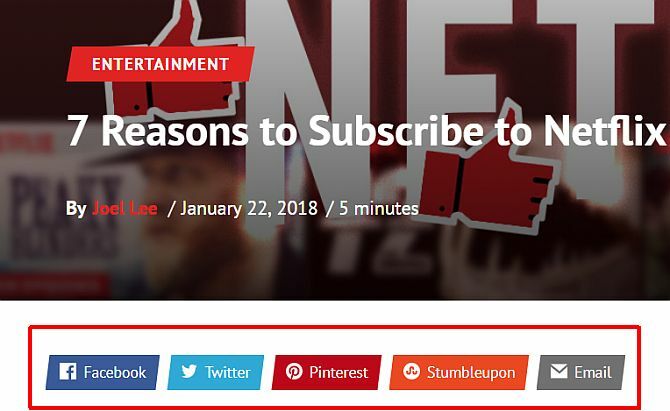
Dodajanje nekaj gumbov za skupno rabo v družabnih omrežjih svojim objavam v spletnem dnevniku ne bi moglo biti lažje s temi vtičniki:
- Deliti to: Moja priporočena metoda, saj ustvari zelo privlačne trakove gumbov za skupno rabo z ali brez števila deležev in vključuje prepoznaven gumb za skupno rabo vse v enem, ki ga uporablja na tisoče spletnih mest.
- ShareDaddy: Ustvari posamezen gumb in gumb za skupno rabo/e-pošto vse v enem.
- AddToAny: Ustvari en sam gumb za skupno rabo, ki se razširi in prikaže povezave za skupno rabo v različnih družbenih omrežjih.
Če vam je všeč urejanje datotek s temami, lahko kode poberete tudi neposredno z ustreznih spletnih mest. Oglejte si te povezave za ustvarjanje kod za najbolj priljubljene socialne storitve:
7. Zaslužek s svojim blogom
Veliko ljudi začne pisati blog, saj verjame, da je to enostaven način za zaslužek – samo napišite nekaj zanimivega, na stran postavite nekaj oglasov in v kratkem boste prejeli prosti denar. Kot vse sheme za hitro obogatenje je tudi realnost precej drugačna. Nočem vas odvrniti od ustvarjanja bloga za zaslužek – če je to vaš namen, potem je dovolj pošteno.
Morate pa vedeti, da bo to veliko trdega dela, povračilo bo dolgo časa zelo malo in tudi po nekaj letih boste morda samo menjali žep. Ob tem bi vam rad predstavil le nekaj načinov, kako lahko svoj blog zaslužite.
Osebno že skoraj 10 let pišem spletne strani in pišem bloge o različnih temah. Šele v zadnjem letu ali tako sem začel dejansko služiti za življenje s tem, kar imam rad.
Google Adsense
Klasičen način zaslužka za svoj blog je prihodek od oglaševanja v Googlu Adsense. Pojdite na adsense.google.com uporabiti in uporabiti enostavna orodja za oblikovanje lastnih oglaševalskih blokov. Na voljo so različne oblike in velikosti, vendar se držite odzivne velikosti, ki daje najboljše rezultate.
Najlažji način za dodajanje teh oglasov na svojo stran je, da odprete ustrezno predlogo, nato kopirate in prilepite kodo, kamor želite, vendar če vam je nerodno urejati kodo teme, uporabite vtičnik »All in One Adsense in YPN«, da to storite za ti. Opozorilo, vtičnik je nastavljen tako, da del vaših oglasov, prikazanih privzeto, podari ustvarjalcu vtičnika, zato če tega ne želite storiti, dodajte 0 v nastavitev Donacije.
Povezave do partnerjev
Koncept affiliate povezave je, da svoje bralce spodbujate k nakupu v določeni trgovini ali določenem izdelku, v zameno pa dobite odstotek od prodaje. Amazon je morda najbolj znan in z njim najlažje začeti, predvsem zato, ker ne glede na to, kaj promovirate, ga boste zagotovo našli za prodajo na Amazonu.
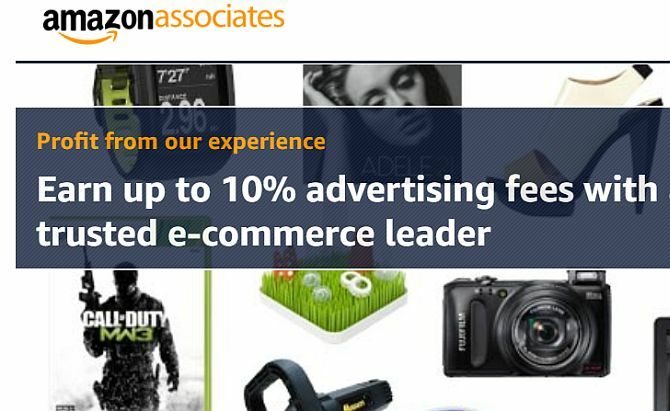
Ni vam treba nečesa posebej priporočiti, tudi pripomočki za Amazon, ki jih lahko postavite na stransko vrstico, so zelo dobri – programiral jih je Amazon da bralca samodejno premamijo s tem, kar so si nedavno ogledali na Amazonu, ali če ni podatkov, bodo z vaše strani zgrabili ključne besede in samodejno potegnili ustrezne izdelki.
Prijavite se na Amazonove podružnice, in obstajajo popolna navodila za ustvarjanje posameznih povezav ali pripomočkov, čeprav razlaga postopka ne spada v okvir te knjige. Na žalost morate v svoje posamezne objave dodati partnerske povezave – bojim se, da ni čarobnega vtičnika.
Če vam to ne ustreza, preprosto kopirajte kodo za tisto, kar Amazon imenuje gradnik »Omakase«, in jo prilepite v stransko vrstico.
Amazon pa ni edini partnerski program. ClickBank ponuja e-knjige in programske pakete, ki jih je mogoče prenesti na veliko različnih izdelkov, in je bolje plačan kot Amazon zaradi pristopa neposrednega trženja pri izdelkih, ki so samo za prenos z visoko vrednostjo.
8. Varnostno kopiranje in obnovitev WordPress
V WordPressu je treba varnostno kopirati dva glavna elementa – zbirko podatkov in naloženo vsebino. Oglejmo si različne metode, ki so vam na voljo.
Preko ukazne vrstice SSH
Če imate dostop do svojega strežnika prek SSH (ukazne vrstice), je varnostno kopiranje in obnovitev vašega spletnega mesta neverjetno enostavna z nekaj preprostimi ukazi. Na žalost gostitelji v skupni rabi običajno nimajo dostopa do SSH - to je še ena od privilegijev lastnega VPS. Tukaj je kratek pregled postopka, če ga imate:
1. Prijavite se prek SSH in preklopite v svoj imenik public_html ali httpdocs (ob predpostavki, da ste WordPress namestili v korenu).
2. Izvozite bazo podatkov tako, da vnesete:
mysqldump –add-drop-table -u Uporabniško ime -p DatabaseName > BackupFilename.sql
Zamenjajte Username in DatabaseName z ustreznimi podrobnostmi in po želji spremenite BackupFilename. Pritisnite enter in vnesite svoje geslo. Če ne poznate uporabniških imen ali gesel, preverite svoj wp-config.php, saj bodo tam definirani proti začetku.
3. Z ukazom potrdite, da imate izvoženo datoteko baze podatkov.
ls
Nekje bi morali videti vaš BackupFilename.sql.
4. Stisnite vse svoje datoteke in izvoz baze podatkov z ukazom TAR:
tar -vcf FullBackup.tar
-vcf bo stisnil in vam dal vizualni izhod, kaj se dogaja, všeč mi je, da pokaže, da deluje. Prepričajte se, da imate ta finale., ali pa ukaz ne bo uspel. Tako boste dobili popolno varnostno kopijo z imenom FullBackup.tar, ki jo lahko nato prenesete prek FTP-ja ali na daljavo pošljete na varno mesto za varnostno kopiranje.
Če želite obnoviti iz FullBackup.tar, morate izvesti naslednje korake.
1. Ob predpostavki, da je FullBackup.tar shranjen v httpdocs ali spletnem korenu gostitelja, ga najprej odpakirajte:
tar -vxf FullBackup.tar
2. Obnovite svojo bazo podatkov z:
mysql -u Uporabniško ime -p Ime baze podatkov < Ime datoteke varnostne kopije.sql
To je to, vaše spletno mesto bi moralo biti zdaj dostopno in spet delovati. Postopek varnostnega kopiranja je lahko tudi avtomatiziran, da se izvaja vsak dan ali vsak teden, ne da bi se morali znova prijaviti in vnašati ukaze – samo sledite našim samodejna vadnica za varnostno kopiranje WordPress Avtomatizirajte varnostno kopiranje Wordpress s preprostim skriptnim skriptom in CRONKo smo zadnjič govorili o varnostnih kopijah Wordpress, sem vam pokazal, kako neverjetno enostavno je bilo varnostno kopirati celotno bazo podatkov in datoteke prek SSH z le nekaj ukazi. Tokrat bom pokazal... Preberi več .
Preko vtičnikov
WP-DB-Manager: WP-DB-Manager, omenjen drugje kot uporabno orodje za optimizacijo vaše baze podatkov, upravlja tudi z varnostnimi kopijami. Dalo vam bo varnostno kopijo baze podatkov v imeniku wp-content/backup-db. To je polaročna metoda – zato boste še vedno morali prenesti celotno spletno mesto prek FTP (vendar bo ta vtičnik namesto vas obravnaval stran baze podatkov.
UpdraftPlus: Ta vtič popolnoma avtomatizira redne varnostne kopije vseh datotek vašega spletnega dnevnika in celotne baze podatkov. Zagon vtičnika lahko načrtujete v katerem koli intervalu. Podpira shranjevanje vaših varnostne kopije na Google Drive Kako enostavno varnostno kopirati in obnoviti svoje spletno mesto WordPress z UpdraftPlus Preberi več .
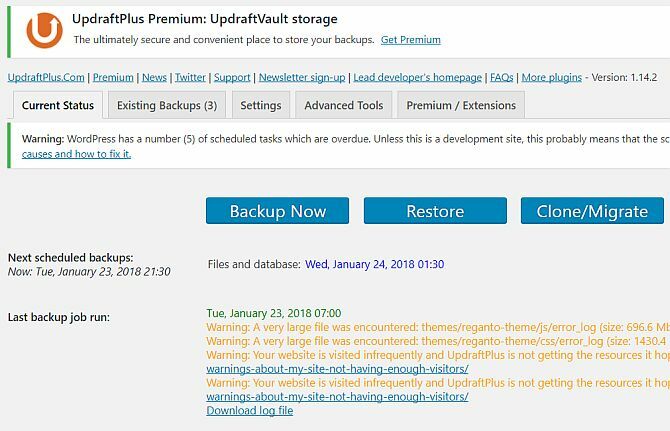
VaultPress: To je vrhunska podporna storitev samih ustvarjalcev WordPressa – zato ste lahko prepričani, da je trdna in zanesljiva. Storitev stane 15 USD/mesec na spletno mesto, vendar plačate za udobje, zanesljivost in enostavnost uporabe.
Varnostni prijatelj: Še en vrhunski vtičnik, o katerem sem slišal fantastične stvari. Cena je 75 $ enkratno plačilo za uporabo na največ 2 spletnih mestih, funkcije pa so res neverjetne.
Ročno varnostno kopiranje in obnovitev
Vaša pisna vsebina je v celoti v bazi podatkov, vendar so vsi mediji, vtičniki in teme, ki jih naložite, shranjeni v imeniku wp-content. Druga pomembna datoteka, ki jo morate varnostno kopirati, je wp-config.php v korenu – preostale datoteke so standardne sistemske datoteke WordPress, ki bi jih lahko zamenjali s ponovnim prenosom WordPressa.
Ob tem je najlažji način, da preprosto prenesete celoten imenik WordPress prek FTP varnostne kopije datotek, vendar lahko to traja nekaj časa, odvisno od števila in velikosti datotek, ki ste jih naložili ure.
Na strani baze podatkov je edini način za ročno varnostno kopiranje z uporabo PHPMyAdmin prek nadzorne plošče spletnega gostovanja. Podrobnosti kodeksa WordPress ta postopek podrobno —če pa ste uporabili vtičnik WP-DB-Manager, boste imeli datoteko baze podatkov že izvoženo za vas, ne da bi morali dostopati do PHPMyAdmin
V primeru katastrofalne okvare potrebujete vsaj dve stvari za obnovitev spletnega mesta:
- Popolna varnostna kopija vseh datotek—Vsaj vaš imenik wp-content in konfiguracijska datoteka wp-config.php iz korena.
- Popolna varnostna kopija baze podatkov vseh tabel—To bo datoteka .SQL, .GZ ali .BZ2.
Nalaganje varnostnih kopij datotek je preprost postopek prek FTP, le poskrbite, da boste vse znova postavili na isto mesto – če je bil vaš blog prvotno nameščen v imenik /blog, se prepričajte, da gre tja znova (svojo spletno mesto lahko "preselite" v drugo domeno ali imenik, vendar je to druga tema popolnoma).
Obnovitev baze podatkov je treba ponovno izvesti prek vmesnika PHPMyAdmin.
9. Optimizacija in skaliranje za visok promet
To je dovolj velika tema, da postane samostojna e-knjiga, vendar bom poskušal dati široko pregled različnih metod, ki so vam na voljo, ko vaše spletno mesto postane počasno in mora biti pomanjšano. Veliko ljudi ima vtis, da WordPress lahko deluje samo za majhne bloge, vendar to preprosto ni res.
S kombinacijo različnih tehnik se WordPress lahko poveča za obdelavo milijonov zahtev na dan. Kot sem že omenil, MakeUseOf v celoti deluje na WordPressu, skupaj s številnimi ključnimi tehnologijami. Ko dosežete približno 1000 edinstvenih obiskovalcev na dan, je čas, da začnete razmišljati o povečanju vaše spletne strani ali kakšni obliki optimizacije, zato berite naprej.
Nadgradnje strežnika
Očitna rešitev za prvotno razširitev spletnega mesta je prehod iz skupnega gostovanja na svoj zasebni virtualni strežnik. To bi moral biti vaš prvi korak, če ste še vedno na skupnem gostovanju, saj preprosto ni nobenega drugega čudežnega zdravila, ki bi pomagalo – le odloži neizogibno.
Moje osebno priporočilo za načrt gostovanja VPS je serija DV4 iz MediaTemple in osebno imam tam okoli 30 spletnih mest na enem samem načrtu 100 $/mesec z neverjetno zmogljivostjo.
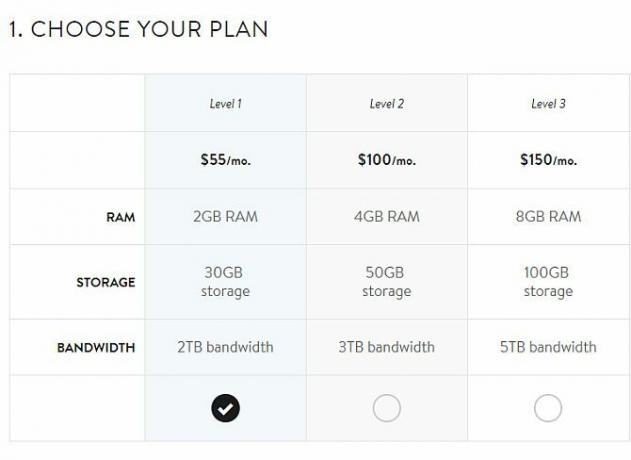
Ko se pojavi potreba, vam bo načrt gostovanja VPS omogočil takojšnjo nadgradnjo z dodajanjem več RAM-a ali dodatne moči procesorja.
Druga prednost VPS-a je, da lahko prosto preklopite na veliko hitrejšo strežniško programsko opremo, imenovano NGINX. To je visoko zmogljiva zamenjava za Apache, vendar še vedno brezplačna. Vendar pa njegova postavitev absolutno ne spada v okvir te knjige.
Zunanje gostovanje slik v omrežjih za dostavo vsebin
Eden ključnih dejavnikov hitrosti na vaši strani je čas, potreben za nalaganje slik iz vašega strežnika. Sama stran – besedilna vsebina HTML – je dokaj hitra, vendar se bodo slike vedno nalagale počasi.
Če imate na primer blog, ki močno uporablja slike na prvi strani, boste morda našli uporabniške izkušnje prekiniti "zaporedno nalaganje", kjer sedijo tam in čakajo, da se slika za sliko naloži, vrstica za vrstico v skrajnem primerih. Tu se pojavi ideja zunanjega gostovanja slik ali CDN-jev.
CDN-ji so visokohitrostni podatkovni centri, ki se nahajajo po vsem svetu, ki zrcalijo vsebino vaše slike (in Javascript) in jih po potrebi postrežejo obiskovalcem z lokacij, ki so čim bližje uporabniku. Učinek je takojšnje nalaganje slik in ta tehnologija je absolutno ključna za skoraj vsako spletno mesto z velikim prometom.
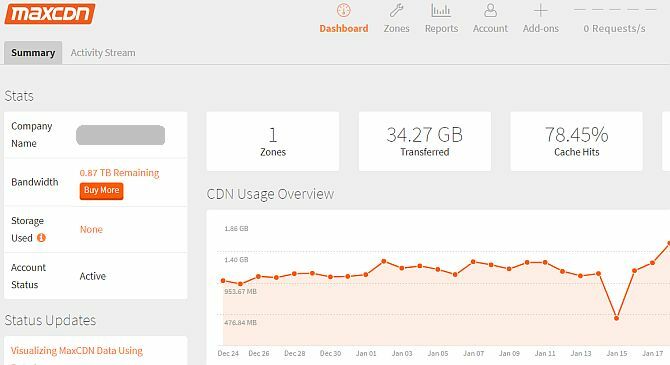
Čeprav so dodatni strošek, vas bo dejansko stalo veliko manj, kot če bi v svojem načrtu gostovanja uporabili enako količino dodatne pasovne širine. Stroški so zelo nizki – super hiter MaxCDN.com ponuja 1TB prenosa za 40 $ (poteče po 12 mesecih), medtem ko je shranjevanje Amazon s3 nekoliko počasnejše, a bistveno cenejše.
Za uporabo te vrste storitve boste potrebovali vtičnik w3 Total Cache, opisan v nadaljevanju tega poglavja. Alternativa plačljivim hitrim podatkovnim omrežjem je preprosto gostovanje slik z zunanjimi brezplačnimi storitvami, kot sta Flickr.com ali Loadtr.com (za to si oglejte seznam vtičnikov).
CloudFlare za zmanjšanje nepotrebnih zahtev
Šokantno je, da je do tretjina zahtev, ki so poslane na spletno mesto, lahko zlonamerni roboti, samodejni pregledi ali kako drugače neprijazni. Če jih izrežete, preden pridete na vaše spletno mesto, lahko zagotovite, da boste vsebino prikazovali samo resničnim uporabnikom. To je mogoče doseči brezplačno s CloudFlare.com.
Ko svoje imenske strežnike preklopite na CloudFlare, v bistvu deluje kot proxy in filter, da preprečite slabe fante in pogosto povzroči znatno povečanje časa vaše strani. Ena manjša točka je, da bo vaše spletno mesto videlo vse obiskovalce, kot da prihajajo iz CloudFlare, zato boste morali namestiti njihov vtičnik WordPress, da boste pravilno poročali o naslovih IP itd.
CloudFlare, ki je v lasti gostovanja MediaTemple, je tudi namestitev z enim klikom, če svoje spletno mesto gostite v katerem koli od načrtov MediaTemple ali pa sledite naši objavljeni vadnici.
W3 Total Cache Plugin
To je glavni očka vtičnikov za predpomnjenje in ima toliko funkcionalnosti, da se vam bo morda zdelo nekoliko presenetljivo. Razčlenil bom vsako funkcijo, ki jo ponuja, vendar ne pozabite, da se bo vaša kilometrina razlikovala – nekateri uporabniki poročajo o zelo majhnih izboljšavah pri uporabi gostovanja v skupni rabi na primer. Zdaj vam lahko povem, da se MakeUseOf ne bi mogel zagnati brez tega vtičnika:
- Predpomnilnik strani: To je osnovna funkcija, saj ustvari statično kopijo objav in strani vašega spletnega mesta ter jih lahko hitro ponudi uporabnikom.
- CDN: To vam omogoča, da gostite ne samo svoje predstavnostne datoteke (slike itd.), ampak tudi vse datoteke s temami, grafiko in javascript.
- Predpomnilnik objektov in baze podatkov: To je še posebej uporabno za počasne strežnike baz podatkov, saj preprečuje ponavljanje iste poizvedbe.
- pomanjševanje: Umetnost ustvarjanja drobnih stvari! To pomeni, da odstranite vse nepotrebne presledke, prelome vrstic in komentarje iz HTML in Javascript. Na splošno samodejni način deluje dobro, če pa vaša tema uporablja pisave po meri Cufon Javascripts, jo boste morali ročno prilagoditi.
- Predpomnilnik brskalnika in nadzorne glave: Čeprav je veliko interneta predpomnjenih, številna spletna mesta preprosto niso privzeto nastavljena, da bi to omogočila. Ta funkcija zagotavlja, da strani vašega spletnega mesta pošiljajo prave glave, da uporabniku rečejo »da, to stran lahko predpomniš za X dni«.
Optimizacije baze podatkov
Podatkovne baze so lahko pogosto neurejene. Z nenehnim pisanjem in posodabljanjem vnosov kopičijo začasne bite, imenovane nadzemne stroške. To lahko astronomsko poveča velikost vaše baze podatkov in lahko pogosto povzroči kritično počasno delovanje ali popolno zaustavitev.
Zato je zelo priporočljivo, da so tabele baze podatkov optimizirane. WP-DB-Manager lahko to stori namesto vas in nudi dober grafični vmesnik za varnostne kopije baze podatkov.
9.6 Vzdrževanje
Najnovejši WordPress vključuje koristno povezavo POSODOBITVE v razdelku Nadzorna plošča stranske vrstice in na tem na zaslonu boste našli celoten povzetek in gumbe za posodobitev vseh vaših vtičnikov in osnovnega WordPressa datoteke. Ne zaženite posodobitev brez predhodne priprave:
1. Rezerva. Ker WordPress postaja vse bolj izpopolnjen in ima vedno strožje beta testiranje, je redko, da bi postopek posodobitve dejansko poškodoval vaš blog, vendar je znano, da se to zgodi. Ponovno preberite korake, opisane v poglavju o varnostnem kopiranju, in se prepričajte, da imate te varnostne kopije na mestu, preden nadaljujete.
2. Upoštevajte, da se bodo nekateri vtičniki pokvarili. Ko se WordPress razvija, so nekatere funkcije, ki jih uporabljajo vtičniki, zastarele, včasih pa jih popolnoma odstranimo. Še enkrat, to je redko, vendar se bodo nekateri vtičniki po nadgradnji na najnovejši WordPress pokvarili. Če se to zgodi in vaš WordPress nekako eksplodira, se znova vrnite na poglavje Obnovitev in sledite tem korakom, da popravite svoj spletni dnevnik, vendar morda imate da poiščete nadomestni vtičnik ali da nezdružljivi vtičnik ostane deaktiviran, dokler se ne posodobi (torej še enkrat pazite na svoje posodobitve zaslon!)
3. Brez panike. WordPress je večinoma precej robusten sistem, vendar gredo stvari narobe. Razen če niste katastrofalno izbrisali svoje baze podatkov zaradi človeške napake, ne glede na to, kako slabe stvari se zdijo, se vaše objave v blogih običajno nikoli ne izgubijo.
Zagotovite si bloganje z WordPressom!
Kot lahko vidite, bloganje z WordPressom ni tako preprosto kot zagon hitrega namestitvenega paketa in nato pisanje. Veliko stvari je treba razmišljati. Vse od tem, vtičnikov, varnostnih kopij, neželene pošte in še več.
Če se vam vse to vrti v glavi, ZELO priporočamo, da odštejete dodaten denar za plačilo upravljanega gostovanja v WordPressu.
Upravljani gostitelj WordPress obravnava vse administrativne težave namesto vas, kar vam omogoča, da se v celoti osredotočite na samo spletno mesto. Najboljši upravljan gostitelj WordPress je WP motor, ki ga uporabljamo za naša sestrska spletna mesta. Res ne bo lažje od tega!
James je diplomiral iz umetne inteligence in ima certifikat CompTIA A+ in Network+. Je glavni razvijalec MakeUseOf in svoj prosti čas preživlja z igranjem VR paintballa in družabnih iger. Od malih nog sestavlja osebne računalnike.


